En İyi 3 Android Bildirim Yöneticisi
Durum çubuğunda bildirim almak, göze çarpmayan tüm işletim sistemlerinde son derece yaygın bir özelliktir. En son etkinlik veya hemen harekete geçmenizi gerektiren bir olay hakkında sizi bilgilendirir. Sizi bilgilendirmenin dört yolu vardır:
- Fenerler
- Bir ses çal
- Durum Çubuğu Bildirimi
- titremek
Bölüm 1: Bildirimleri Toplu Olarak Yönetmek için En İyi 3 Android Bildirim Yöneticisi Uygulaması
Bildirimleri kapatmak için çok sayıda uygulamanız varsa, bunları birer birer kapatmak sefil bir durumdur. Bu tür uygulamaların yardımıyla, titreşimleri, LED rengini, tekrar sayısını, zil sesini ve hatta her bildirim arasındaki süreyi kolayca yapılandırabilirsiniz. Ayrıca izlenen uygulama bildirimi kaldırırsa otomatik olarak durdurulur. En iyi android bildirim yöneticisi uygulama listesi aşağıdakilerden oluşur:
1. Tekrarlayan bildirim yöneticisi
Uygulamanın boyutu 970 KB boyutuyla çok büyük değil. Bu uygulamanın ücretsiz sürümü, bugüne kadar 10,000 – 50,000 kurulumla son derece popüler. Mevcut 1.8.27 sürümü, bu uygulama, tipik Android bildirim alt sistemi ile cihaza yüklenen her uygulama için tekrarlayan bildirimleri yapılandırma özgürlüğü verdiği için son derece duyarlıdır. Android için bu bildirim yöneticisi, tek bir uygulamadan her bildirim arasındaki farklı zil sesini, LED rengini, titreşimi ve zaman aralığını değiştirmenize ve atamanıza olanak tanır. Bu uygulama Pebble Watch ile uyumludur ve ayrıca reklamları kaldırmanıza olanak tanır.
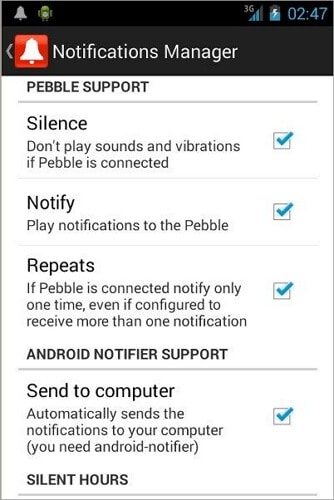
2. bildirim yöneticisi Lite
Bu uygulama, Android bildirim yöneticileri sınıfının öncüsüdür. Bu uygulamanın yardımıyla, cihazınızı sessiz modda açmayı unuttuğunuzda bile tamamen kaygısız olabilirsiniz. Bu uygulama ile farklı uygulamaların seslerini ve uyarılarını size uygun şekilde yönetebilirsiniz. Ve bahsettiğim gibi, uygulamalarınızı önem derecesine göre ayırma ile ilgili tüm detaylar, bu uygulama tam olarak tercihlerinize göre sizi bilgilendirecektir. Cihazınızın takvimini kolayca takip edebilir ve yakın gelecekte gerçekleşecek olan olaylardan emin olabilirsiniz. Ayrıca, bildirimlerin ve uyarıların ses seviyesini kolayca ayarlayabilirsiniz. Aslında, zaman çizelgenize göre ek hacim profilleri oluşturabilirsiniz.
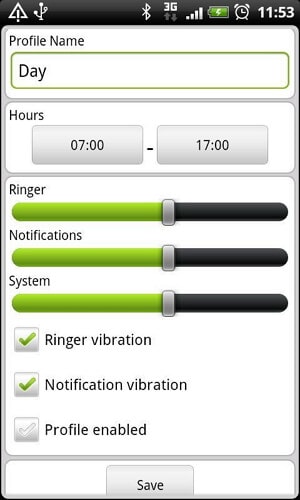
3. Bildirimler Kapalı
Bildirimler Kapalı ile birden fazla profil ekleyebilir ve bunlardan birini seçerek bildirimleri tek tıklamayla engelleyebilirsiniz. Ayrıca uygulamalar yüklendiğinde bildirimleri otomatik olarak devre dışı bırakır. Uygulamayı bulmak, arama çubuğunda adı arayarak da kolaydır. Uygulamanın varsayılan, iş ve gece olmak üzere üç modu vardır. Gece çalışmayı seçerseniz, bildirimler otomatik olarak veya titreşimli olarak kapanacaktır. Bazı insanlar ROM’ları değiştirirseniz çalışmayı durduracağını bildirmiş olsa da, bu uygulamanın kullanımı basit ve hızlıdır.
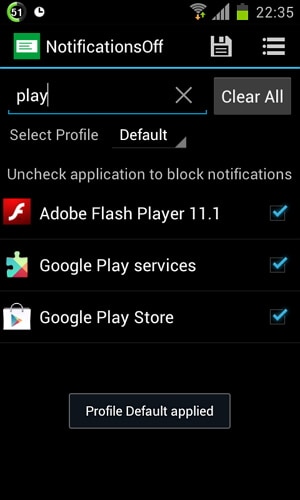
Bölüm 2: Herhangi Bir Araç Olmadan Bildirimler Nasıl Kapatılır
Ancak, çoğu zaman bu bildirimler biraz fazla rahatsız edici görünebilir. Aldığınız bildirimlerin bile işe yaramadığını bilmek son derece can sıkıcı bir hal alıyor. Bunları Android cihazınızda tamamen kapatabilirsiniz. İşte bunu nasıl yapacağınız.
1 Adım. Uygulamaları önemlerine göre ayırın ve ayırın.
Ayarlar konusunda size rehberlik etmeye başladığımızda, cihazınıza indirdiğiniz uygulamalara göz atmanız ve her zaman gerçekten dikkat etmeniz gerekenleri seçmelisiniz. Kolaylaştırmak için bunları üç kategoriye ayırabilirsiniz:
- Çok önemli: Ne pahasına olursa olsun bu uygulamalardan bildirim almak istiyorsunuz. Bunlar titreşimleri, rozetleri, sesleri ve diğer her şeyi de içermelidir. Anlık mesajlaşma programları, iş e-postası, takvim ve yapılacaklar listesi uygulamalarıyla birlikte kısa mesaj hizmeti genellikle bu kategoriye girer.
- Daha az önemli: Bu liste, ara sıra kullandığınız ancak arada sırada gelen bildirimlerle rahatsız edilmek istemediğiniz uygulamalardan oluşur. Bu uygulamalar genellikle Facebook, Twitter ve Internet Messengers gibi sosyal ağları içerir.
- Faydasız: Bu kategori, bildirimlerin tamamen kapatılmasını istediğiniz kategoriler olacaktır. Oyunlardan ve nadiren kullanılan uygulamalardan oluşurlar.
2 Adım. Önem derecesine göre her kategorinin bildirimlerini kapatın.
Tüm Android uygulamaları, bildirim ayarlarını ayrı ayrı yönetme seçeneğine sahiptir. Bu nedenle, belirli bir uygulama için bildirim ayarlarını yapmak için, oluşturduğunuz kategorilere göre bildirim ayarlarını değiştirmeniz gerekir.
Çok önemli: Bu kategorideki her şey için bildirimlerin AÇIK olması gerekir, çünkü bildirimlerin durum çubuğunuzda görünmesini, ses çıkarmasını ve titreşmesini ve böylece her durumda haberdar olmanızı istersiniz. Örnek olarak Kısa Mesajları alın. Kısa Mesajlar-Ayarlar-Bildirimler’i açın.
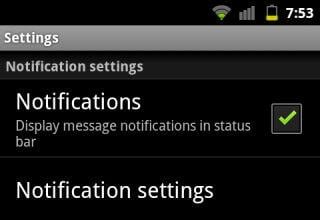
Daha az önemli: Bu kategori altındaki uygulamalar için bildirimleri açmak ama titreşimlerini engellemek istiyorsunuz.
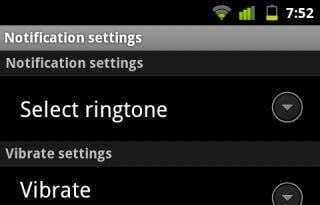
Faydasız: Buradaki uygulamalar için bildirimleri tamamen kapatmak için tam özgürlüğü kullanın. Çok önemli olanlarla yaptığınız gibi, bildirimleri kapatmanız yeterli.
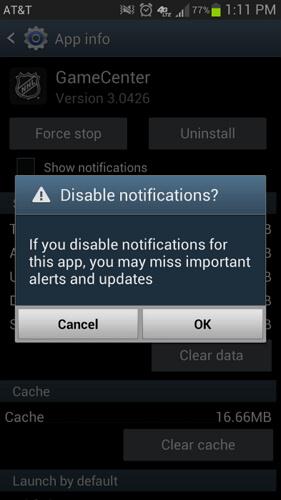
Bölüm 3: Android Uygulamaları için Bildirimi Tek Bir Yerden Yönetin
Herhangi bir Android bildirim yönetimi uygulamasını indirmek istiyorsanız, ilgili indirme bağlantısını tıklayabilirsiniz. Bölüm 1. Bundan daha fazlasını yapmak için şuraya dönebilirsiniz: DrFoneTool – Telefon Yöneticisi (Windows ve Mac sürümü). Bildirim yönetimi uygulamalarını rahat ve kolay bir şekilde yüklemenizi, kaldırmanızı, dışa aktarmanızı, görüntülemenizi ve paylaşmanızı sağlar.

DrFoneTool – Telefon Yöneticisi (Android)
Herhangi Bir Uygulamayı Bilgisayardan Rahat ve Kolayca Yönetmek için Tek Noktadan Çözüm
- Kişiler, fotoğraflar, müzik, SMS ve daha fazlası dahil olmak üzere Android ve bilgisayar arasında dosya aktarın.
- Bildirim yönetimi uygulamalarını yüklemenin, kaldırmanın, dışa aktarmanın, görüntülemenin ve paylaşmanın basit yolları.
- Müziğinizi, fotoğraflarınızı, videolarınızı, kişilerinizi, SMS’lerinizi, Uygulamalarınızı vb. yönetin, dışa aktarın/içe aktarın.
- İTunes’u Android’e aktarın (tersi).
- Android cihazınızı bilgisayarda yönetin.
- Android 8.0 ile tam uyumlu.
Aşağıdaki ekran, uygulamaların bu araçla nasıl kolayca kaldırılabileceğini gösterir.

En son makaleler

